За останнє десятиліття Facebook зробив повне коло. Компанія продовжує пропонувати нові функції та функції, що робить її єдиним магазином для звичайних користувачів, компаній і навіть стримерів. Однією з цих функцій, Facebook Live, користуються люди по всьому світу з різних причин. Якщо у вас є Facebook mobilOther за допомогою веб-переглядача на комп’ютері, ви можете перейти в ефір і поділитися відеовмістом із вашою родиною та друзями.

Ця стаття навчить вас, як вести прямий ефір на Facebook, і ми дамо кілька корисних порад на цьому шляху.
Як вести прямий ефір у Facebook
Як згадувалося раніше, є кілька способів перейти в прямий ефір у Facebook. У цьому розділі ми розглянемо кожну платформу.
Як вести прямий ефір на Facebook – мобільний додаток
На щастя, версії програми Facebook для iOS і Android дуже схожі. Якщо ви використовуєте мобільний пристрій для прямої трансляції, виконайте наведені нижче дії.
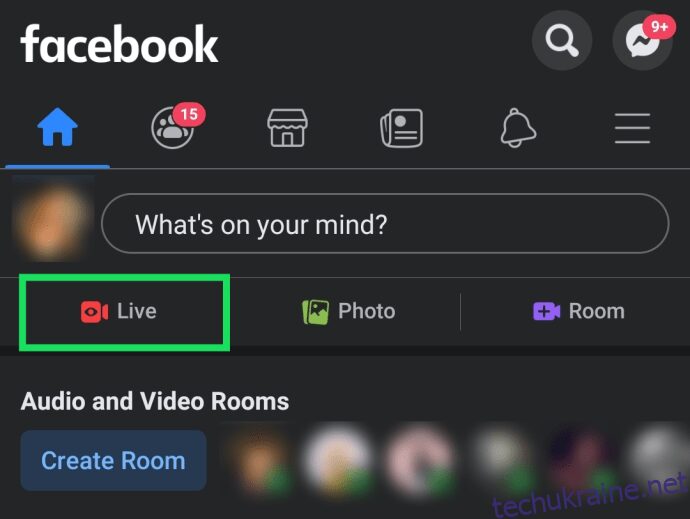
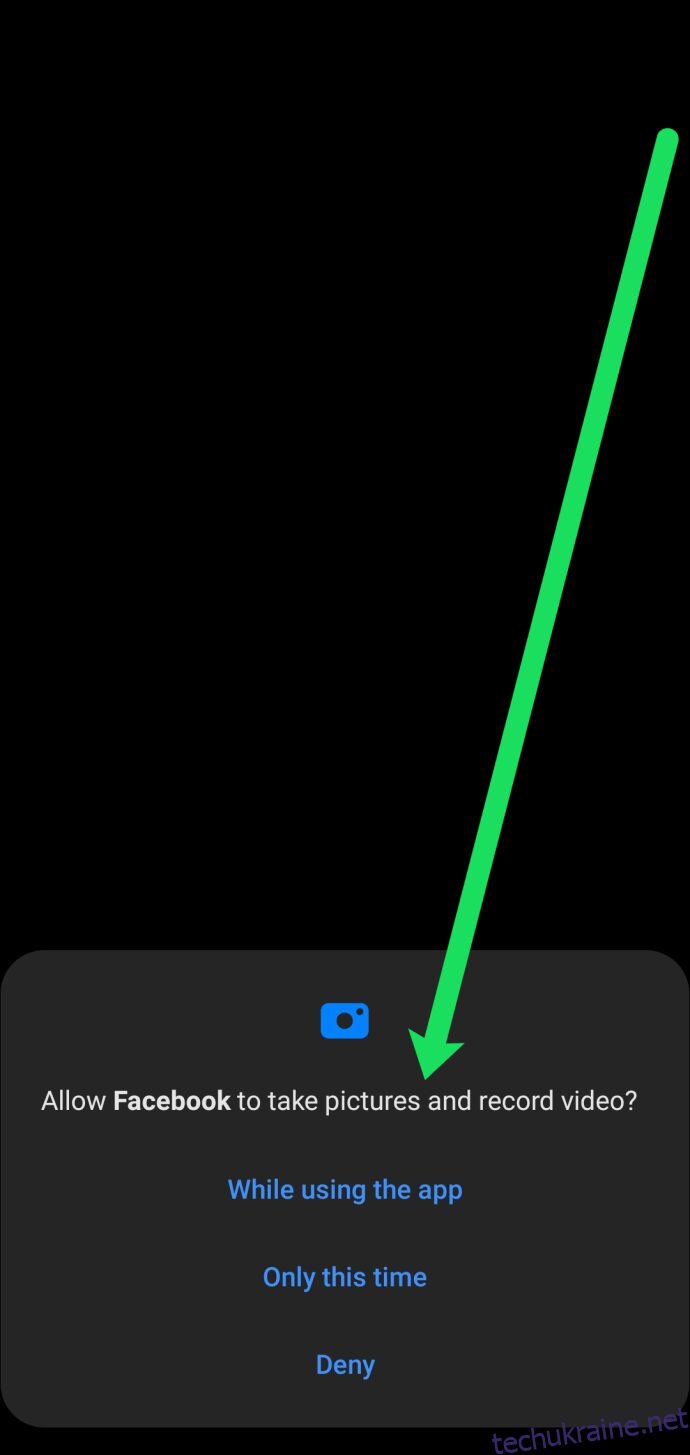
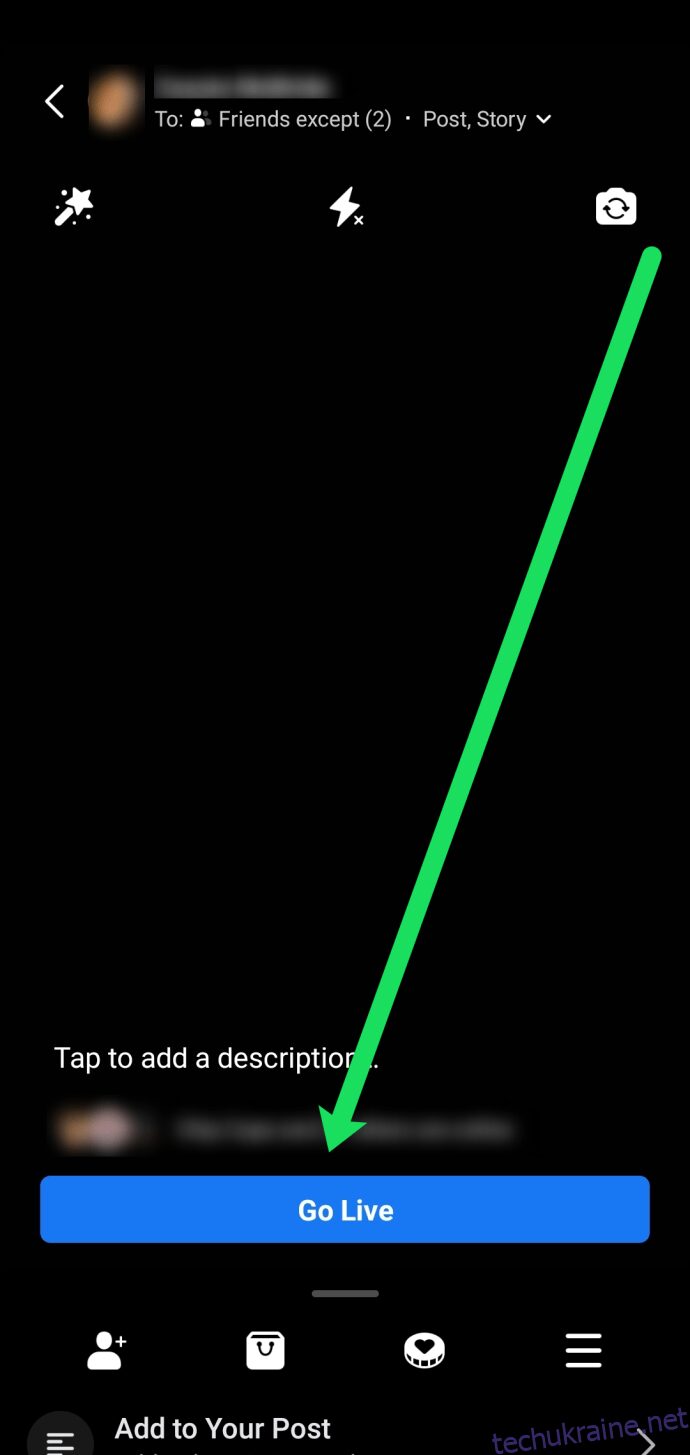
Перейти в прямому ефірі на Facebook дуже швидко та легко. Але є багато варіантів, щоб налаштувати ваше відео в реальному часі. Давайте розглянемо їх:
- Керування конфіденційністю – у верхній частині екрана ви можете керувати тим, хто може бачити вашу стрічку в прямому ефірі. Якщо є друзі або члени сім’ї, яких ви хочете виключити, ви можете зробити це, натиснувши Кому: [People icon].
- Додати фільтри – у верхньому лівому куті ви побачите чарівну паличку. Торкніться його, щоб додати фільтри. Фільтри роблять вашу пряму трансляцію веселішою та привабливішою.
- Увімкніть світло – у центрі вгорі знаходиться значок блискавки. Цей значок забезпечує освітлення, якщо його освітлення погане.
- Переверніть камеру – у верхньому правому куті розміщено значок перекидання камери. Використовуйте це для перемикання між задньою камерою та камерою для селфі на телефоні.
- Додати друзів – під кнопкою Go Live ви побачите значок людини зі знаком «+». Торкніться тут, щоб запросити друзів приєднатися до вашого прямого ефіру у своїх облікових записах Facebook.
- Продавайте свої речі – також унизу, другий значок зліва, ви побачите сумку для покупок. Якщо ви влаштовуєте віртуальну вечірку покупок, ви можете розмістити свої продукти тут. Примітка: вам потрібно буде опублікувати їх на своїй сторінці, перш ніж ця функція стане доступною.
- Організуйте збір коштів – третя іконка внизу екрана дозволяє вам додати благодійну організацію. Це ідеально підходить для тих філантропів, які хочуть проводити віртуальні збори коштів.
- Додаткові налаштування – нарешті, ви побачите значок «Більше» (три горизонтальні лінії). Торкніться тут, щоб додати описи та теги, зареєструватися десь або запросити друзів.
Тепер, коли ми розглянули версію програми Facebook Live, давайте перейдемо до браузера.
Як вести прямий ефір на Facebook – веб-браузер
Якщо ви віддаєте перевагу використовувати комп’ютер для прямої трансляції, вам пощастило. Подібно до наведених вище інструкцій, перейти в прямому ефірі на Facebook досить просто у веб-переглядачі. Ось як:
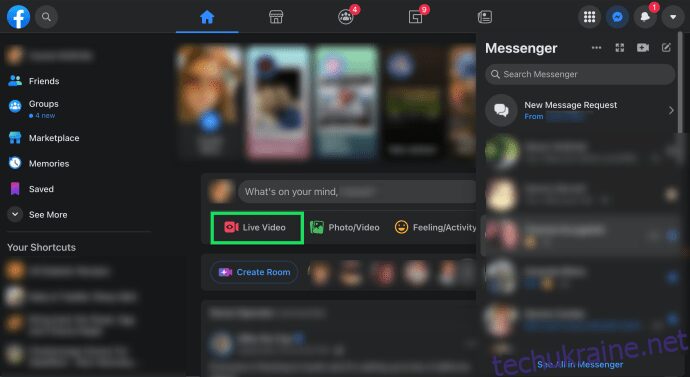
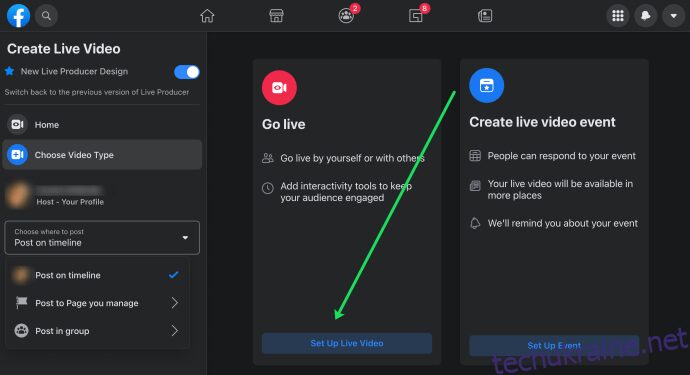
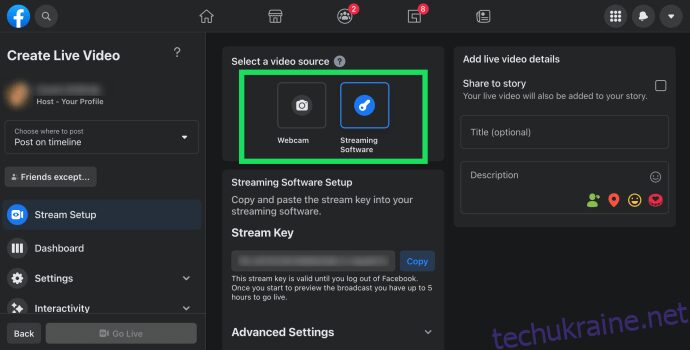
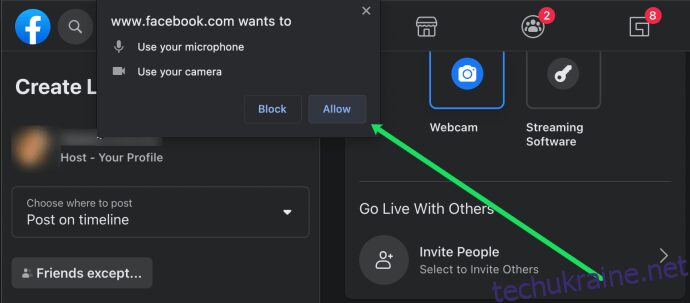

Примітка. Якщо ви плануєте транслювати на Facebook з іншої платформи, вам потрібно буде вставити ключ потоку в інтерфейс цієї платформи, щоб почати.
Ви також можете налаштувати подію в прямому ефірі. Це ідеальне рішення для тих, хто хоче збільшити кількість глядачів у списку своїх друзів або влаштувати якусь вечірку. Запланувати подію в прямому ефірі просто. Все, що вам потрібно зробити, це скористатися меню ліворуч, щоб вибрати дату, час, обкладинку, підпис тощо. Потім запросіть учасників. Інші користувачі можуть відповісти або повідомити вам, що вони не прийдуть, коли буде надіслано запрошення.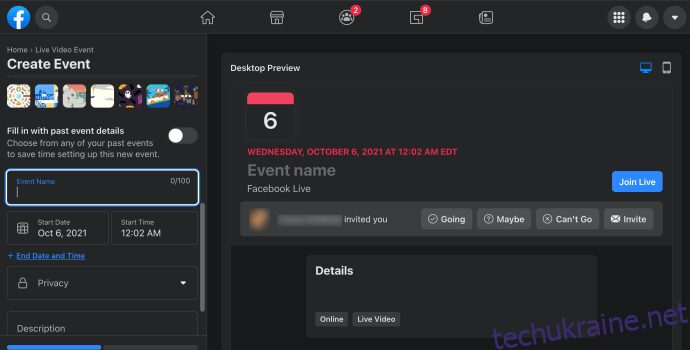
Ви отримуватимете нагадування та оновлення перед подією в прямому ефірі.
Питання що часто задаються
У Facebook Live є багато цікавих функцій, про які можна дізнатися. Продовжуйте читати, поки ми відповімо на деякі з ваших найпоширеніших запитань.
Чи можу я вести пряму трансляцію попередньо записаного вмісту?
Хоча Facebook дійсно має політику щодо потокового передавання попередньо записаного вмісту, компанія робить винятки, якщо вміст правильно позначено як «попередньо записаний».
Як завантажити своє відео у Facebook Live?
Якщо ви опублікували відео у Facebook Live, ви можете завантажити його на свій комп’ютер або телефон, щоб зберегти його назавжди. Все, що вам потрібно зробити, це перейти на свою часову шкалу, відкрити відео на весь екран і натиснути на значок із трьома крапками у верхньому правому куті. Потім натисніть Завантажити відео.
Відео завантажиться на ваш пристрій, де ви зможете його переглянути або повторно опублікувати, якщо хочете.
Як підвищити своє відео у Facebook Live?
Є багато речей, які ви можете зробити, щоб ваша пряма трансляція Facebook охопила якомога більше людей. По-перше, переконайтеся, що ваше відео у Facebook Live має більше 3 хвилин. Facebook визначає пріоритети своїх відео за довжиною, тому відео тривалістю менше трьох хвилин не здіймається у верхній частині списку.
Потім заплануйте свій ефір на час, який підходить для вашої цільової аудиторії, або скористайтеся функцією запрошення, про яку ми згадували вище, щоб залучити більше користувачів.
Ще один прийом для збільшення кількості переглядів – використання хештегів і привабливих підписів. Наприклад, якщо ви прагнете продавати свої продукти, безкоштовний розіграш у підписах може залучити більше користувачів.
Нарешті, додавання друзів у вашу пряму трансляцію може допомогти збільшити кількість глядачів. Якщо ви хочете поділитися чудовими спогадами з друзями, це, безумовно, шлях.
Як додати автоматично згенеровані субтитри до свого відео у Facebook Live?
Субтитри – це чудовий спосіб охопити більше глядачів. Хоча деяким користувачам Facebook потрібні субтитри для перегляду вмісту, інші вважають за краще дивитися його в тиші. Якщо ви використовуєте веб-переглядач, все, що вам потрібно зробити, це натиснути «Налаштування» та натиснути «Переглядач». Установіть перемикач біля пункту Увімкнути автоматично створені субтитри, щоб він став синім. Тепер у вас є підписи.

